3,打开”文件重命名“选项,点击左上角的“添加文件”按钮,将需要修改扩展名的图片文件导入软件中。
4. **设置新扩展名**:在软件的界面中,选择“插入”选项,并对选中的扩展名进行设定。输入新的扩展名作为目标,并确保位置选择为自定义模式。
4. **开始执行**:查看新设置的扩展名无误后,点击“开始执行”按钮,软件将自动批量修改图片的扩展名。
修改完成后,我们可以查看文件所在的文件夹,发现图片的后缀都被修改成功
方法二:、手动重命名法
手动重命名是最直接且基础的方法,适用于少量图片的修改。
**操作步骤**:
1. **找到图片文件**:首先,在计算机中找到需要修改扩展名的图片文件。
2. **右键点击**:接着,右键点击该文件,在弹出的菜单中选择“重命名”选项。
3. **修改扩展名**:将原有的扩展名(如.jpg)修改为新的扩展名(如.png),注意在修改时不要遗漏点号(.)。
4. **确认修改**:系统会提示是否确认修改,点击“是”即可。需要注意的是,手动重命名虽然简单,但存在一定的风险。如果修改后的扩展名与图片的实际格式不匹配,可能会导致图片无法正常打开或显示。因此,在修改前最好先备份原始图片文件,以防万一。
方法三:使用画图工具
Windows系统自带的画图工具也可以用来修改图片扩展名,这种方法操作简单且风险较低。
**操作步骤**:
1. **打开画图工具**:首先,打开Windows的画图工具,并选择需要修改的图片文件打开。
2. **选择另存为**:点击“文件”菜单,选择“另存为”选项。
3. **修改扩展名**:在弹出的对话框中,选择新的保存位置和文件名。在文件名后面输入新的扩展名(如.png),然后点击“保存”按钮。画图工具会根据图片的实际格式自动调整保存类型,但用户仍需在文件名中明确指定新的扩展名。
方法四:使用图像编辑软件
对于经常需要处理图片的用户来说,使用图像编辑软件(如Photoshop、GIMP等)修改扩展名也是一种方便的方法。
**以Photoshop为例**:
1. **打开图片**:首先,在Photoshop中打开需要修改扩展名的图片。
2. **选择另存为**:点击“文件”-“另存为”-“存储类型”,在弹出的对话框中选择新的格式(如JPEG)。
3. **保存设置**:在对话框中,可以对图片进行一些调整,如压缩质量、分辨率等,并选择保存的位置和文件名。
4. **保存图片**:点击“保存”按钮,即可将图片以新的扩展名保存。
方法五:使用在线图片转换工具
在线图片转换工具无需下载和安装任何软件,只需上传图片并选择目标格式即可完成转换。这种方法适合临时或偶尔需要修改图片扩展名的用户。
**操作步骤**:
1. **选择在线工具**:首先,在浏览器中搜索并选择一个可靠的在线图片转换工具
2. **上传图片**:打开在线工具的转换页面,上传需要转换的图片文件。
3. **选择目标格式**:在转换页面中,选择目标格式(如jpg)。
4. **开始转换**:点击“开始转换”按钮,等待转换完成。
5. **下载图片**:转换完成后,下载转换后的图片文件即可。
方法六:使用命令行工具
对于习惯使用命令行操作的用户来说,使用命令行工具修改图片扩展名也是一种可行的方法。以FFmpeg为例,它是一款强大的多媒体处理工具,可以通过简单的命令来修改图片扩展名。
**操作步骤**:
1. **安装FFmpeg**:首先,在计算机上安装FFmpeg工具,并将其添加到系统的环境变量中。
2. **打开命令行工具**:打开命令行工具(如CMD或PowerShell),并进入到存放图片的目录。
3. **执行命令**:输入类似“ffmpeg -i input.png output.jpg”的命令来修改图片扩展名。其中,“input.png”是原始图片文件名,“output.jpg”是修改后的图片文件名。
无论使用哪种方法修改图片扩展名,都需要注意以下几点:
1. 确保修改后的扩展名与图片的实际格式相匹配,以避免出现无法打开或显示的问题。
2. 在修改前最好先备份原始图片文件,以防修改过程中发生意外情况导致数据丢失。
3. 如果不确定如何修改扩展名或担心出现问题,可以寻求专业人士的帮助或参考相关教程。
总之,修改图片扩展名是一项常见的操作,掌握正确的方法可以让我们更轻松地管理和使用图片文件。希望本文介绍的几种方法能够帮助读者解决相关问题,提高工作和生活效率。返回搜狐,查看更多